Apache官方下(xià)載地址:httpd-2.2.21-win32-x86-openssl-0.9.8r.rar,更多版本在這裏;
php官方下(xià)載地址:php-5.2.6-Win32.zip,更多鏡像下(xià)載地址,更多版本下(xià)載;
mysql官方下(xià)載地址:mysql-5.0.22-win32 Setup.rar,更多鏡像下(xià)載地址,更多版本下(xià)載。
一(yī)、安裝Apache,配置成功一(yī)個普通網站服務器
運行下(xià)載好的“httpd-2.2.21-win32-x86-openssl-0.9.8r.rar”,出現如下(xià)界面:
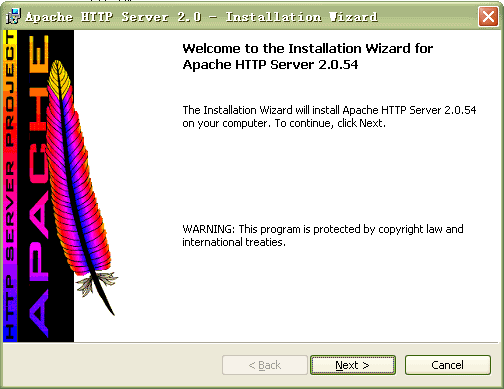
出現Apache HTTP Server 2.0.55的安裝向導界面,點“Next”繼續

确認同意軟件安裝使用許可條例,選擇“I accept the terms in the license agreement”,點“Next”繼續
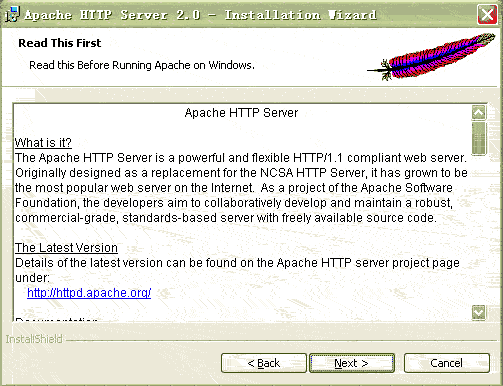
将Apache安裝到Windows上的使用須知(zhī),請閱讀完畢後,按“Next”繼續
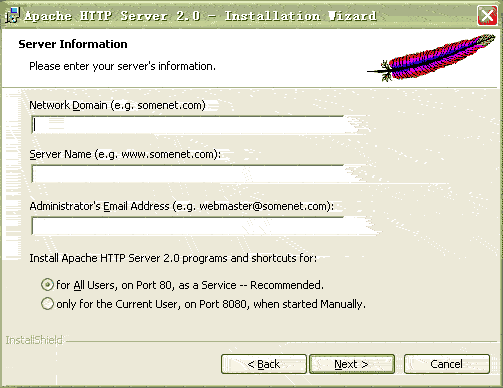
設置系統信息,在Network Domain下(xià)填入您的域名(比如:goodwaiter.com),在Server Name下(xià)填入您的服務器名稱(比如:www.goodwaiter.com,也就是主機名加上域名),在Administrator's Email Address下(xià)填入系統管理員(yuán)的聯系電子郵件地址(比如:yinpeng@xinhuanet.com),上述三條信息僅供參考,其中(zhōng)聯系電子郵件地址會在當系統故障時提供給訪問者,三條信息均可任意填寫,無效的也行。下(xià)面有兩個選擇,圖片上選擇的是爲系統所有用戶安裝,使用默認的80端口,并作爲系統服務自動啓動;另外(wài)一(yī)個是僅爲當前用戶安裝,使用端口8080,手動啓動。一(yī)般選擇如圖所示。按“Next”繼續。]
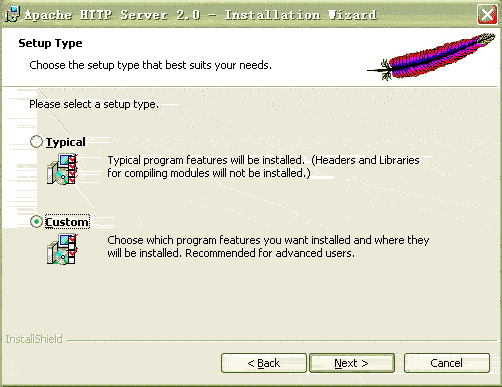
選擇安裝類型,Typical爲默認安裝,Custom爲用戶自定義安裝,我(wǒ)(wǒ)們這裏選擇Custom,有更多可選項。按“Next”繼續
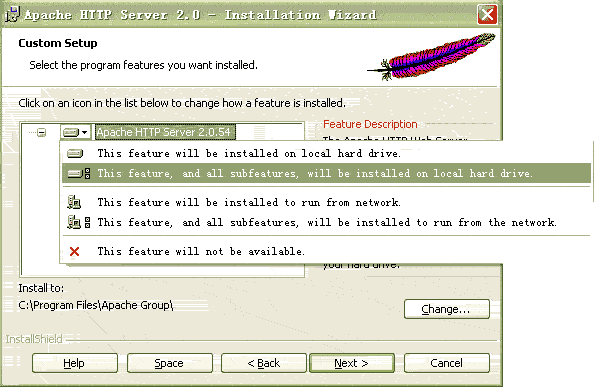
出現選擇安裝選項界面,如圖所示,左鍵點選“Apache HTTP Server 2.0.55”,選擇“This feature, and all subfeatures, will be installed on local hard drive.”,即“此部分(fēn),及下(xià)屬子部分(fēn)内容,全部安裝在本地硬盤上”。點選“Change...”,手動指定安裝目錄。
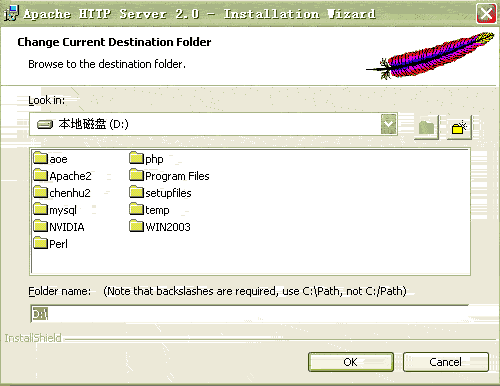
我(wǒ)(wǒ)這裏選擇安裝在“D:\\”,各位自行選取了,一(yī)般建議不要安裝在操作系統所在盤,免得操作系統壞了之後,還原操作把Apache配置文件也清除了。選“OK”繼續。
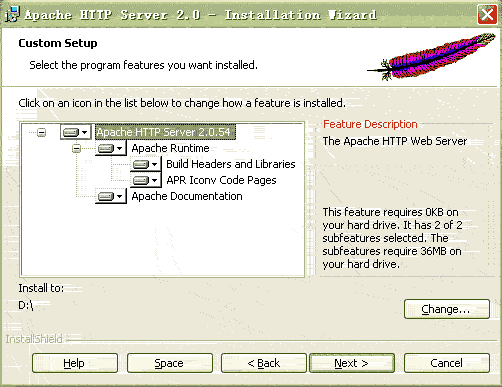
返回剛才的界面,選“Next”繼續。
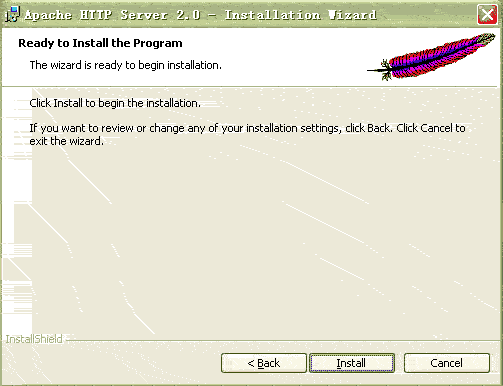
确認安裝選項無誤,如果您認爲要再檢查一(yī)遍,可以點“Back”一(yī)步步返回檢查。點“Install”開(kāi)始按前面設定的安裝選項安裝。

正在安裝界面,請耐心等待,直到出現下(xià)面的畫面。
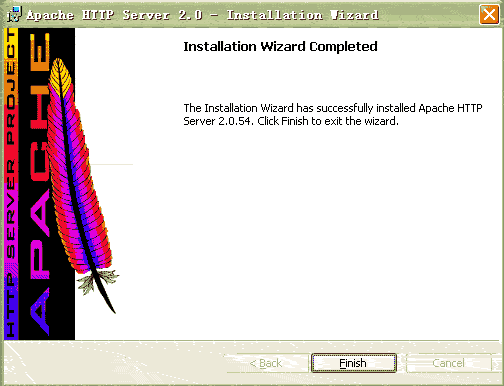
安裝向導成功完成,這時右下(xià)角狀态欄應該出現了下(xià)面的這個綠色圖标,表示Apache服務已經開(kāi)始運行,按“Finish”結束Apache的軟件安裝

我(wǒ)(wǒ)們來熟悉一(yī)下(xià)這個圖标,很方便的,在圖标上左鍵單擊,出現如下(xià)界面,有“Start(啓動)”、“Stop(停止)”、“Restart(重啓動)”三個選項,可以很方便的對安裝的Apache服務器進行上述操作。
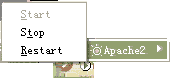
好了現在我(wǒ)(wǒ)們來測試一(yī)下(xià)按默認配置運行的網站界面,在IE地址欄打“http://127.0.0.1”,點“轉到”,就可以看到如下(xià)頁面,表示Apache服務器已安裝成功。
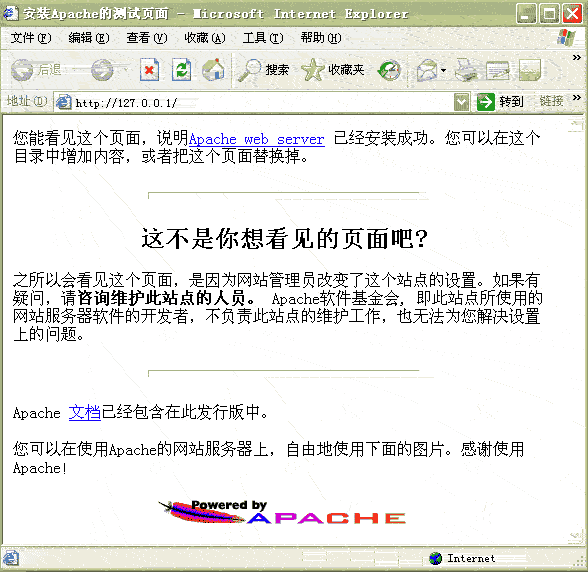
現在開(kāi)始配置Apache服務器,使它更好的替我(wǒ)(wǒ)們服務,事實上,如果不配置,你的安裝目錄下(xià)的Apache2\\htdocs文件夾就是網站的默認根目錄,在裏面放(fàng)入文件就可以了。這裏我(wǒ)(wǒ)們還是要配置一(yī)下(xià),有什麽問題或修改,配置始終是要會的,如圖所示,“開(kāi)始”、“所有程序”、“Apache HTTP Server 2.0.55”、“Configure Apache Server”、“Edit the Apache httpd conf Configuration file”,點擊打開(kāi)。

XP的記事本有了些小(xiǎo)變化,很實用的一(yī)個功能就是可以看到文件内容的行、列位置,按下(xià)圖所示,點“查看”,勾選“狀态欄”,界面右下(xià)角就多了個标記,“Ln 78, Col 10”就表示“行 78,列 10”,這樣可以迅速的在文件中(zhōng)定位,方便解說。當然,你也可以通過“編輯”,“查找”輸入關鍵字來快速定位。每次配置文件的改變,保存後,必須在 Apache服務器重啓動後生(shēng)效,可以用前面講的小(xiǎo)圖标方便的控制服務器随時“重啓動”。
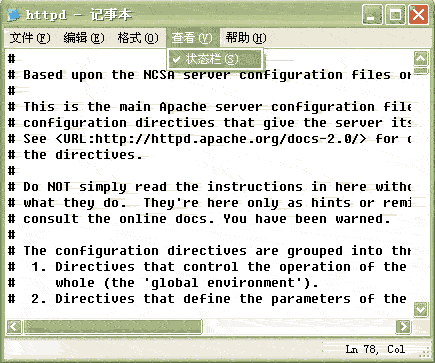
現在正式開(kāi)始配置Apache服務器,“Ln 228”,或者查找關鍵字“DocumentRoot”(也就是網站根目錄),找到如下(xià)圖所示地方,然後将""内的地址改成你的網站根目錄,地址格式請照圖上的寫,主要是一(yī)般文件地址的“\\”在Apache裏要改成“/”。
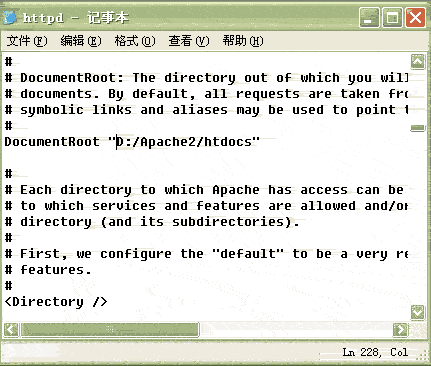
“Ln 253”,同樣,你也可以通過查找“<DIRECTORY”來定位,以後不再說明,将""内的地址改成跟DOCUMENTROOT的一(yī)樣。< P>
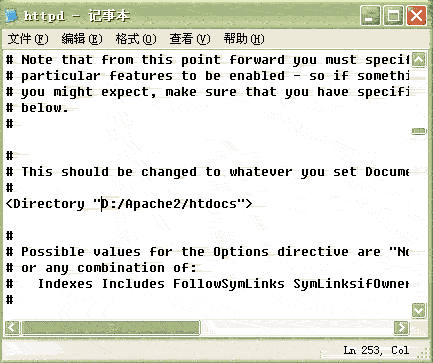
“Ln321”,DirectoryIndex(目錄索引,也就是在僅指定目錄的情況下(xià),默認顯示的文件名),可以添加很多,系統會根據從左至右的順序來優先顯示,以單個半角空格隔開(kāi),比如有些網站的首頁是index.htm,就在光标那裏加上“index.htm ”文件名是任意的,不一(yī)定非得“index.html”,比如“test.php”等,都可以。
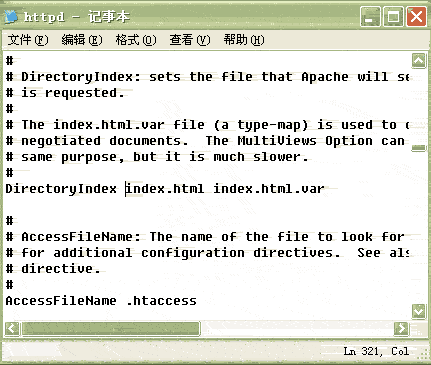
這裏有一(yī)個選擇配置選項,以前可能要配置,現在好像修正過來了,不用配置了,就是強制所有輸出文件的語言編碼,html文件裏有語言标記(,這個就是設定文檔語言爲gb2312)的也會強制轉換。如果打開(kāi)的網頁出現亂碼,請先檢查網頁内有沒有上述 html語言标記,如果沒有,添加上去(qù)就能正常顯示了。把“# DefaultLanguage nl”前面的“# ”去(qù)掉,把“nl”改成你要強制輸出的語言,中(zhōng)文是“zh-cn”,保存,關閉。
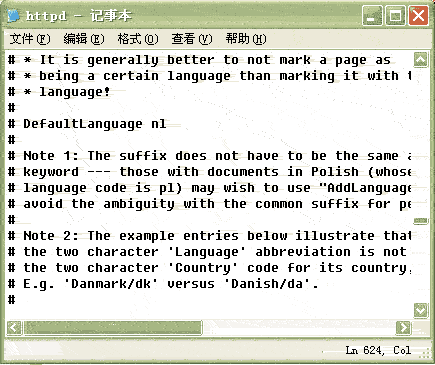
好了,簡單的Apache配置就到此結束了,現在利用先前的小(xiǎo)圖标重啓動,所有的配置就生(shēng)效了,你的網站就成了一(yī)個網站服務器,如果你加載了防火(huǒ)牆,請打開(kāi)80或8080端口,或者允許Apache程序訪問網絡,否則别人不能訪問。如果你有公網IP(一(yī)般ADSL或電話(huà)撥号上網的都是),就可以邀請所有能上網的朋友訪問使用http://你的IP地址(IP地址查詢可訪問http://www.goodwaiter.com,查詢内容内即是)你的網站了;如果你沒有公網IP,也可以把内網IP地址告訴局域網内的其它用戶,讓他們通過http://你的内網IP地址,訪問你的網站。


